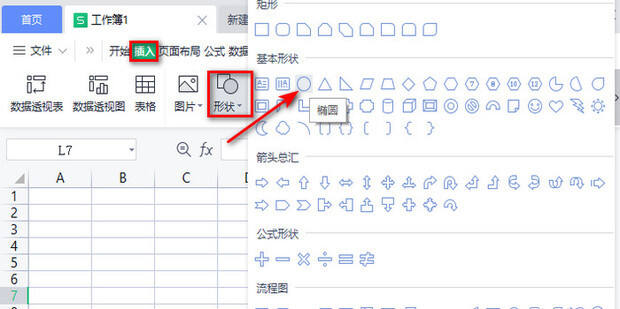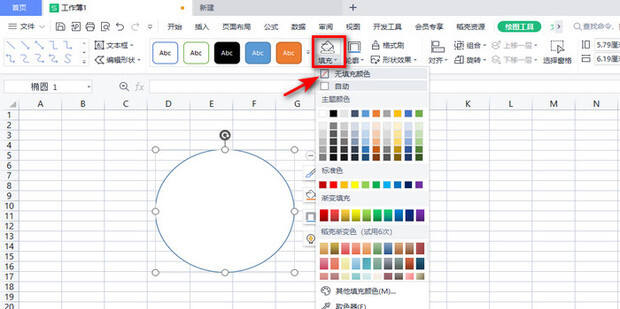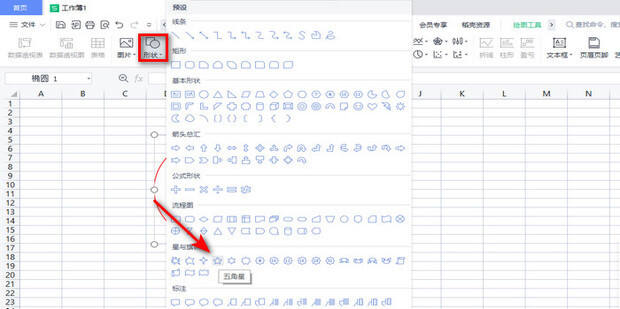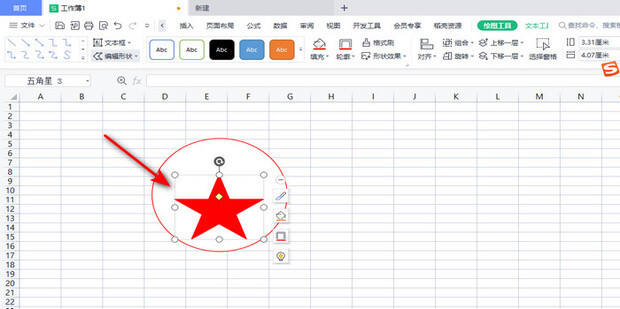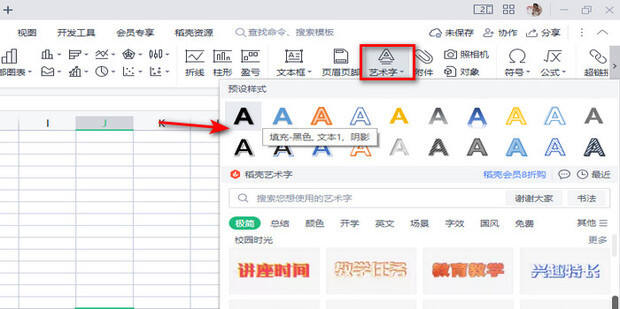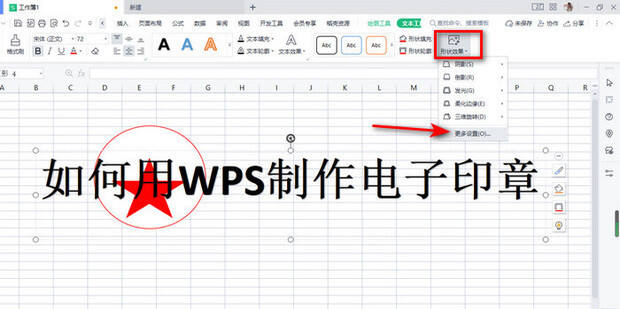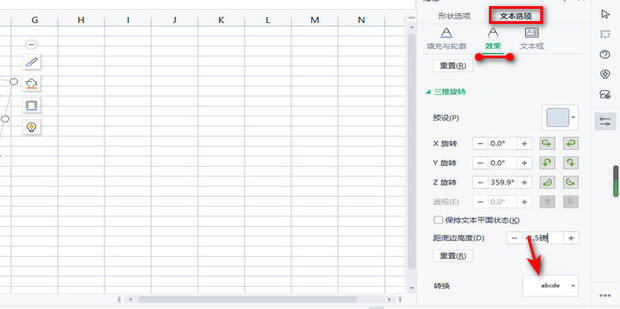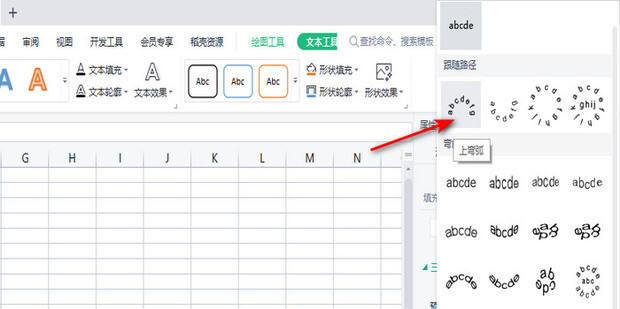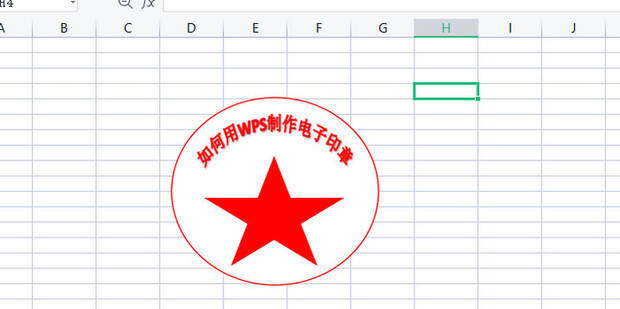WPS制作电子印章圆形文字怎么制作?WPS制作电子印章教程
办公教程导读
收集整理了【WPS制作电子印章圆形文字怎么制作?WPS制作电子印章教程】办公软件教程,小编现在分享给大家,供广大互联网技能从业者学习和参考。文章包含363字,纯文字阅读大概需要1分钟。
办公教程内容图文
3、将圆拖拽到合适大小,并将【填充】修改为“无填充颜色”。
4、各类印章出售_型号齐全_实地货源查看详情》》广告4将【轮廓】修改为“标注色-红”。
5、同理插入“五角星”。
6、将五角星拖拽到合适大。
7、选择艺术字。
8、输入文字,点击【形状效果】选择“更多设置”。
9、在弹出页面上方选择【文本选项】点击【效果】再点“转换-abcde”。
10、选择“上弯弧”。
11、将文字拖进去就完成了。
办公教程总结
以上是为您收集整理的【WPS制作电子印章圆形文字怎么制作?WPS制作电子印章教程】办公软件教程的全部内容,希望文章能够帮你了解办公软件教程WPS制作电子印章圆形文字怎么制作?WPS制作电子印章教程。
如果觉得办公软件教程内容还不错,欢迎将网站推荐给好友。